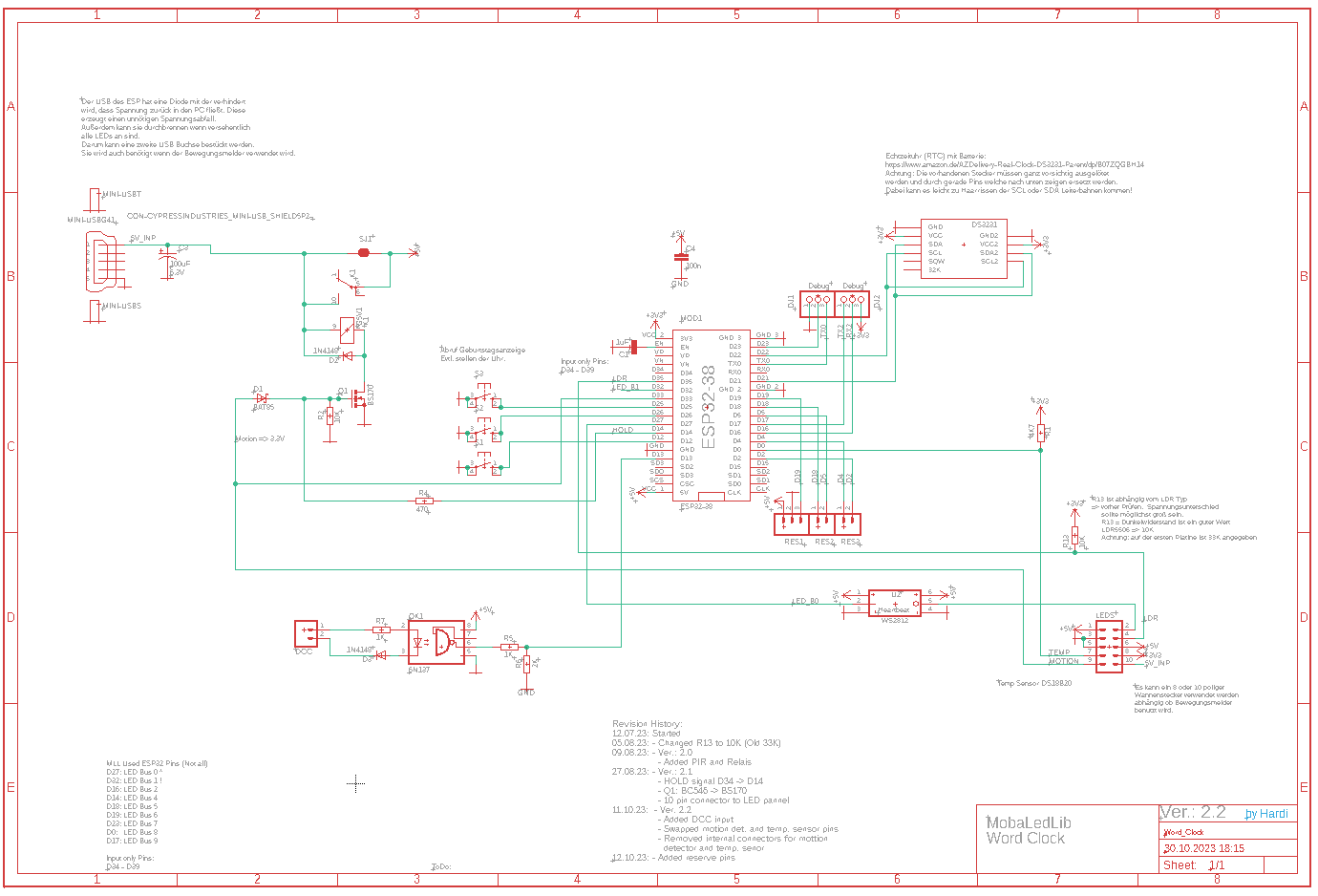Inhaltsverzeichnis
WordClock mit der MobaLedLib
Die Entstehungsgeschichte
Anfang 2023 haben Hardi und ich überlegt, wie kann man die MobaLedLib mal ausreizen.
Bei mehreren Teams-Besprechungen mit unserem FRANK_TT hat Hardi immer an Frank vorbeigeschaut.
Man hat bemerkt, er ist in Gedanken. Doch was beschäftigt ihn so sehr??
Bis er meinte, so eine Uhr, wie Frank sie an der Wand hat könnte man doch mit Sicherheit auch mit der MobaLedLib machen.
Gemeint war keine normale Uhr, sondern eine auf die MobaLedLib zugeschnittene und mit dem Programm-Generator und Pattern-Generator programmierte Uhr.
Er hat mir dann von der Idee erzählt und ich war sofort Feuer und Flamme, denn an eine Wörteruhr (WordClock) hatte ich auch schon gedacht
und war am experimentieren mit einem anderen Projekt (WLED), was aber nur die Uhrzeit in Zahlen anzeigen kann, zwar auch in Laufschrift aber nicht so wie Franks Uhr.
Also haben wir angefangen zu probieren welche Module für uns in Frage kommen, ob auf Basis von Funkuhr oder Zeit über WLAN stellen usw. Doch das alles machte irgendwie Probleme.
Die Funkuhr zu stellen ging bei mir im Wohnzimmer nur mit einer ganz bestimmten Ausrichtung, WLAN wollten wir beide nicht, hat die MobaLedLib ja auch nicht.
Dann haben wir uns für das Uhrmodul DS3231 entschieden. Günstig und einfach. Zeit bringt der Compiler mit und wird beim Programmieren mit eingespielt.
Dann ging es weiter mit der Buchstabenmatrix, die sollte natürlich auch was ganz besonderes sein.
Also haben wir fast 12 Wochen lang überlegt
- wie sagt man zu den Zeiten in den verschiedenen Bundesländern?
- was für Worte müssen unbedingt in der Matrix zusammenhängend wieder gegeben werden. Wir haben viel diskutiert und viele viele Entwürfe verworfen und von ganz vorne angefangen.
- machen wir Sonderprogrammierungen (Geburtstage, sonst. Anlässe)
- haben wir alle Buchstaben zumindest einmal in der Matrix
- wie trennen wir Stunden und Minuten
- zeigen wir nur 5 Minuten an oder wie können wir einzelne Minuten mit darstellen
Fragen über Fragen
Daraus resultierte diese Buchstabenmatrix. Unser Michael (raily74) hat diese dann so formatiert, dass die Buchstaben die bestmögliche Ausleuchtung haben.
Somit gibt es genau diese Schrifttypen nur bei uns in der MobaLedLib.
Und so sieht nun ein Beispiel aus (es gibt verschieden Schriften)
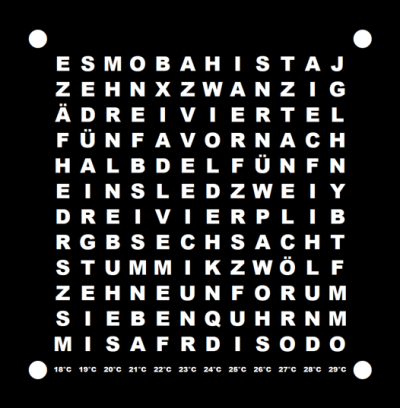
Wir hatten uns dann im Herbst 2023 in der Röhn zu einem kleinen Workshop mit ein paar Stummis getroffen.
Die Idee und Aufgabe des Treffens war, jeder Teilnehmer soll eine funktionsfähige und selbstgebaute WordClock mit nach Hause nehmen können.
Was Hardi und mich total positiv überrascht hat, ausnahmslos alle gebauten Uhren liefen von Anfang an ohne Probleme.
Keiner hatte einen Lötfehler in der Platine und auch nicht in der Verkabelung der Matrix.
Was kann die WordClock ??
Die Uhr kann die Uhrzeit in Wörtern anzeigen, sowie Termine (wenn eingepflegt), den Wochentag und die aktuelle Raumtemperatur (Temperatursensor erforderlich)
und kann auch auf Bewegung reagieren wenn ein Bewegungsmelder angeschlossen ist.
Der LDR dimmt die Helligkeit der RGBs, wenn der Raum Dunkler wird.
Je nach Bestückung ist dann ein 6/ 8 oder 10-poliger Wannenstecker erforderlich (6 PINs nur Uhr mit LDR, 8 PINs zusätzlich Thermometer und 10 PINs zusätzlich Bewegungsmelder)
Die Programmierung erfolgt über den Programm-Generator der MobaLedLib (ab Version 3.2.1) mit der im GitHub abgelegten Beispieldatei.
Stückliste der WordClock
alle für die Uhr benötigten Teile wollen wir in den Shop aufnehmen, so dass alle Teile aus einer Hand bezogen werden können.
Dazu auch die benötigten Gehäuse für die Elektronik und die Matrix.
Die aufgeführten Links und Lieferanten sind Beispiele, damit ersichtlich ist, welche Teile wir verwendet haben.
Steuereinheit / Platine:
| Anzahl | Bezeichnung | Beschreibung | Bestellnummer | Bemerkung |
|---|---|---|---|---|
| 1 | Platine | WordClock | werden wir im MLL-Shop anbieten | |
| 1 | ESP32 | ESP 32 mit 38PIN | Aliexpress | AZ-Delivery ESP32 NodeMCU oder ESP-32 Dev Kit C V4 |
| 1 | RTC Modul | RealTimeClock-Modul DS3231 | Aliespress | RTC-Modul DS3231 |
| 1 | Batterie RTC Modul | CR2032-Batterie | falls beim RTC-Modul nicht dabei | |
| 1 | C4 | Keramikkondensator, 100nF, RM 2.5mm | Z5U-2,5 100N | |
| 1 | C1 | Keramikkondensator, 1µF | Z5U-5 1,0µ | |
| 1 | R13 | Widerstand 10KΩ | METALL 10,0K | für LDR-Widerstand 5506 |
| 1 | R1 | Widerstand 4,7KΩ | METALL 4,70K | |
| 1 | Wannenstecker 6,8,10-polig | richtet sich nach Ausstattung der Uhr | ||
| 1 | USB-Mini Buchse Typ E | Aliexpress USB-Mini Buchse Typ E | zur Versorgung mit Fremdspannung, unbedingt nötig bei Bewegungsmelder | |
| 2 | Buchsenleisten 19 Pin | für ESP32 | ||
| 1 | Stiftleiste 6 Pin | für Modul RealtimeClock | ||
| 1 | Stiftleiste 4 Pin | für Modul RealtimeClock (optional) | ||
| 1 | WS2812 Breakout RGB-Modul | für Heartbeat | ||
| 2 | Buchsenleisten 3 Pin | für Breakout-Modul | ||
| 3 | Kurzhubtaster 6x6mm Höhe 4,3mm | Kurzhubtaster 6x6mm, Höhe: 4,3mm | Achtung: kommen auf die Unterseite der Platine !! | |
| 1 | 3D-Druck Gehäuse Elektronik | werden wir im MLL-Shop anbieten |
Kabel zur Verbindung des Displays
| Anzahl | Bezeichnung | Beschreibung | Bestellnummer | Bemerkung |
|---|---|---|---|---|
| 1,5 bis 1,8m | Flachbandkabel 6,8,10-polig | Reichelt/ MLL-Shop | Litzenanzahl richtet sich nach Ausstattung der Uhr | |
| 1 | Postenstecker 6,8,10-Polig | Reichelt/ MLL-Shop | Litzenanzahl richtet sich nach Ausstattung der Uhr |
Display / Matrix
| Anzahl | Bezeichnung | Beschreibung | Bestellnummer | Bemerkung |
|---|---|---|---|---|
| 1 | RGB LED Panel 16×16 WS2812B | Aliexpress 16x16 Matrix | ||
| 1 | LDR Widerstand Typ 5506 | Aliexpress LDR 5506 | ||
| 1 | Temperatur-Sensor DS1820 (Dallas) | DS 18S20 | ||
| 1 | Schrumpfschlauch | sollte in jeder Bastelkiste sein | ||
| 1 | Buchstabenmatrix | Download auf GitHub Hardi S | werden wir versuchen im Shop anzubieten | |
| 1 | Acrylglas-Scheibe mit Bohrungen | Acrylglas fertig konfiguriert - Kanten gelasert | Bohrung für Bewegungsmelder nicht berücksichtigt !! | |
| 4 | Schrauben DIN7380 M3x10mm | Zur Befestigung vom Acrylglas | ||
| 4 | Mutten DIN933 M3 | Zur Befestigung vom Acrylglas | ||
| 10 | Schrauben M2x4 Philips | Philips M2x4 selbstschneidend | Verschluss des 3D Druckgehäuses | |
| 1 | 3D-Druckgehäuse Ober- und Unterteil | Dateien im Github von Hardi | werden wir über den MLL-Shop anbieten |
optionale Ausstattung der Platine mit Bewegungsmelder
Der Bewegungsmelder selber kommt in die Display-Matrix
| Anzahl | Bezeichnung | Beschreibung | Bestellnummer | Bemerkung |
|---|---|---|---|---|
| 1 | Bewegungsmelder MH-R602 | Aliexpress MH-R602 | kommt in das 3D Druckgehäuse, Acrylglas muss gebohrt werden | |
| 1 | D1 | BAT85 Schottky-Diode | BAT 85 | |
| 1 | R2 | Widerstand 10KΩ | Metall 10,0K | |
| 1 | D2 | Diode 1N4148 | 1N 4148 | |
| 1 | R4 | Widerstand 470Ω | Metall 470 | |
| 1 | C3 | Elko 100µF 25V | RAD 100/25 | |
| 1 | Q1 | MosFet N-Channel BS170 | BS 170 | ACHTUNG: es gibt 3 verschieden Bauarten – unbedingt vor Einbau testen |
| 1 | K1 | Relais G5V1 5V | G5V-1 5DC | |
| 1 | Buchsenleiste 3 polig | optional |
optionale Ausstattung DCC auf Platine (noch Zukunft, da noch nicht in Software programmiert)
| Anzahl | Bezeichnung | Beschreibung | Bestellnummer | Bemerkung |
|---|---|---|---|---|
| 1 | OK1 | Opto-Koppler 6N137 | 6N 137 | |
| 2 | R5,R7 | Widerstand 1,0KΩ | Metall 1,00K | |
| 1 | R6 | Widerstand 2,0KΩ | Metall 2,00K | |
| 1 | D3 | Diode 1N4148 | 1N 4148 | |
| 1 | DCC | Stiftleiste 2-Pin DCC-Anschluss |
Bestückung der Elektronik-Platine der Wordclock
Nachdem es nur wenige Bauteile sind, fangen wir wie immer mit der Bestückung bei den niedrigsten Bauteile an.
Dies sind hier die Widerstände und die Kondensatoren. Hier bitte auf die Werte und die richtigen Stellen achten.
Gefolgt wird die Bestückung dann mit der/ den Stiftleiste(n) für das Real-Time-Modul.
Beim Real-Time-Modul muss man die vorbestückten Pins auslöten und die Lötpads mit Entlötlitze sauber machen.
Sonst bekommen wir die Pins der Stiftleiste nicht rein.
Dann nehmen wir den ESP32, stecken die Buchsenleiten auf und stecken diese auf die Platine. Beim Verlöten bitte drauf achten das die Buchsenleiste komplett auf der Platine aufliegt. Gefolgt wird das Ganze von den Buchsenleisten für die Heartbeat.
Jetzt kommt das RTC-Modul dran und wird zwischen den Buchsenleisten auf die Stiftleiste gedrückt und verlötet.
Nun noch den Wannenstecker einlöten, auch hier wieder drauf achten das er ganz auf der Platine aufliegt.
Zu guter Letzt kommen noch die 3 Taster dran.
ACHTUNG: Die Taster kommen auf die Rückseite der Platine und werden auf der Oberseite Verlötet!!
Vorderseite und daneben die Rückseite (gut zu sehen die Taster auf der Rückseite)
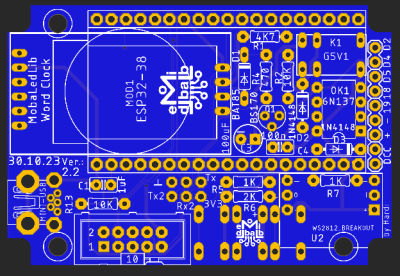
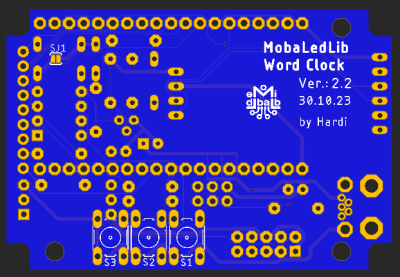
Hier ein Bilde der ersten von Felix (12 Jahre) und Nils (15 Jahre) gelöteten Platine (hier ist es noch die 1. Version)
Schaltplan der WordClock
Verkabelung von RGB-Matrix im Gehäuse
Zunächst legt man die RGB-Matix 16×16 in den 3D-Druck Achtung die Position muss so sein, sonst passt es nicht !!

alle bunten Kabel werden nun abgelötet
Überprüfung ob alles passen wird (nach dem Ablöten Deckel drauf)

Verteilung der Kabel mit einfacher Fixierung durch Tesafilm
Wichtig: am Knick geht das Kabel aus dem Gehäuse raus zur Steuereinheit

Hier zur Info die Belegung des Kabels:
Kabel 1 – +5V (rot markiert)
Kabel 2 – D-IN
Kabel 3 – GND
Kabel 4 – LDR
Kabel 5 – GND
Kabel 6 – +5V
Kabel 7 – Temperatur
Kabel 8 – +3,3V
Kabel 9 – Bewegungsmelder Motion)
Kabel 10 – 5V_Inp
Grundverkabelung der Matix nach vorstehender Kabelbelegung, ohne Bewegungsmelder

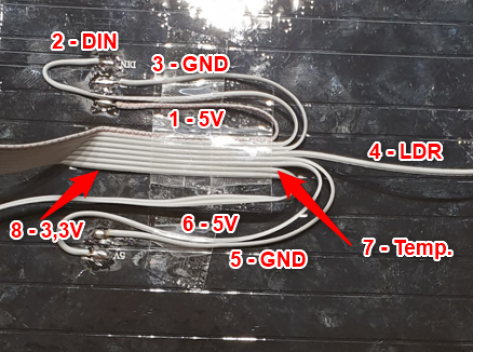
Dieses Kabelschema wurde so gewählt, damit es keine Kreuzungen gibt die innerhalb des Gehäuses unnötig auftragen und das spätere Verschließen erschweren würden.
Nun kommen der LDR und der Thermo-Sensor an die Reihe
Der Thermosensor DS1820 hat folgende Belegung:
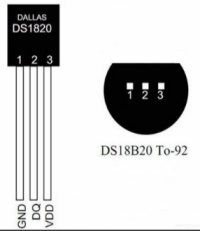
VDD bei diesem Sensor ist 3,3V – Versorgung über Kabel 8
DQ ist über Kabel 7 anzusprechen
GND des Sensors ist an GND auf der Matix angeschlossen
Der Einbau des Sensors erfolgt mit der flachen Seite nach oben, daraus ergibt sich folgendes Bild:

Sehr wichtig ist, den Sensor an der vorgesehenen Stelle nicht ins sondern ans Gehäuse zu setzen!! Der Sensor nimmt sonst von innen die Temperatur mit und verfälscht den Wert
Die Verkabelung des LDR im Detail
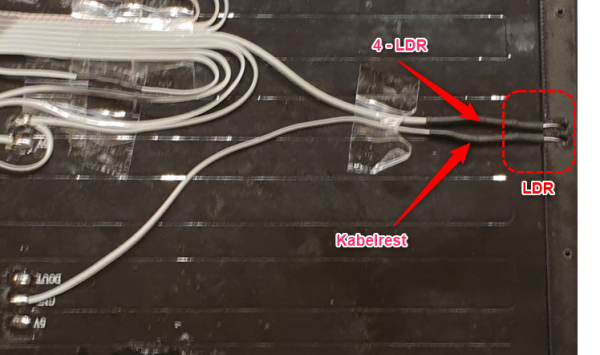
Die komplette Verkabelung sieht nun so aus:

Nun kann der Pfostenbuchse an das Kabel gecimpt werden.
Achtung: die Pfostenbuchse hat einen kleinen Pfeil, dieser muss mit dem rot markierten Kabel 1 übereinstimmen, sonst ist die Pinbelegung falsch und es gibt Kurzschlüsse
Nun kann der hintere Deckel montiert werden.
Dazu das Kabel durch das Loch führen und nach unten in die Lasche (Zugentlastung) klemmen.
Nun den Deckel zuschrauben mit den M2x4 Philips-Schräubchen.
Jetzt kommt die geduckte Matrix dran. Hier sind die Löcher für die Schrauben und den LDR mit einer Lochzange auszustanzen.
Bei diesem Schritt das A4-blatt noch nicht zuschneiden!!
Nun beim Acrylglas die blaue Folie abziehen und vorsichtig zur Seite legen.
Als nächsten Schritt die Buchstabenmatrix auf die RGB-Matrix legen und nun das Acrylglas ganz oben aus, mit der unfolierten Seite auf die Matrixen.
Jetzt die DIN7380 M3x10mm Schrauben durch das Acrylglas, die Buchstabenmatrix und die RGB-Matrix stecken und mit den M3 Muttern fixieren.
Wir brauchen nun einen sehr scharfen Cutter (am Besten ein ganz neues Messer) und schneiden nun direkt am Acrylglas/ RGB-Matrix entlang die Buchstabenmatrix zurecht.
Dabei müssen wir auf der unteren Seite auf das Kabel aufpassen, nicht anritzen oder gar durchschneiden.
Jetzt noch den Stecker in die fertig gelötete Platine und es sollte was angezeigt werden.
So sollte die fertige Uhr mit der Elektronik im Gehäuse aussehen:
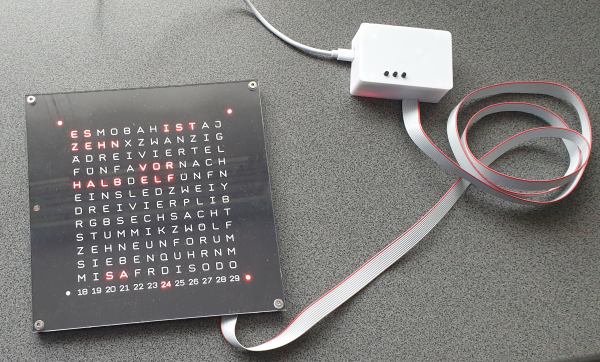
Programmablauf im Progamm-Generator und Bibliotheken
Hardi hat die MobaLedLib für die WordClock um einige Funktionen programmtechnisch erweitert,
so wurden die Elemente / Bibliotheken
- WordClock_LDR_MLX (GitHub)
- WordClock_MotionDetect_MLX (GitHub)
- Word Clock_Text.MLX (GitHub)
- LED-Nummer definieren (MobaLedLib ab Vers. 3.2.1)
- Echtzeituhr (MobaLedLib ab Vers. 3.2.1)
in den Programmcode eingefügt.
Über die Arduino IDE muss unter Bibliotheken verwalten die
- Bibliothek Streaming von Mikal Hart, die neuere Version von Peter Polidoro kann auch installiert werden
- des Weiteren wird für den Temperatursensor Dallas DS1820 die Arduino-Bibliothek DallasTemperature (Miles Burton) benötigt, bitte alle vorgeschlagenen Bibliotheken wie OneWire mit installieren, sonst funktioniert der Sketch später nicht.
- die RTCtime (Fabiano Riccardi)
- die Time (Paul Stoffregen)
- die TimerOne (Paul Stoffregen)
Der LDR ist schon in der MobaLedLib-Bibliothek enthalten, braucht daher keine weitere Installation.
Eine Beispieldatei für den Prog-Gen. gibt es auf GitHub zum Download
I0m Excel-Blatt des Prog.-Gen. haben wir versucht, die wichtigen Einstellungen gleich ganz an den Anfang des Programmablaufs zu stellen
Die Zeilen 18-26 definieren die einzelnen Anzeigezeiten der Termine/ Events
Für den Anwender beginnen die wichtigsten Zeilen mit der Zeile 47
Ab hier werden die anzuzeigenden Geburtstage definiert.
Hierbei ist wichtig das pro Block max. 10 Einträge möglich sind (wegen der Übersichtlichkeit so gemacht).
In der Zeile 47

werden die „Geburtstagsdaten hinterlegt, sowie der Taster (SwitchD1) der Steuereinheit um die Geburtstage auch manuell aufrufen und durchklicken zu können.
In der Programmzeile sehen die Geburtstagsdaten so aus:

Des Weiteren werden in dieser Zeile auch die Variablen für den „Word Clock Text“ definiert:

Ab der Zeile 48 werden dann die Geburtstage den Variablen „Birthday1“ bis zum Beispiel „Birthday10“ definiert.
Hierbei muss man drauf achten das die in Zeile 47 definierten Daten ab hier in der Reihenfolge zugeordnet werden.
So hat in unserem Beispiel Jürgen am 6.4. Geburtstag und es soll der Text
„HAPPY BIRTHDAY JÜRGEN“
zufällig am 6.4. erscheinen, dann sieh die Zeile so aus:

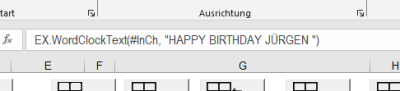
So sieht es dann aus wenn der Text angezeigt wird (Bitte auf das Bild klicken, damit die Effekte abgespielt werden)
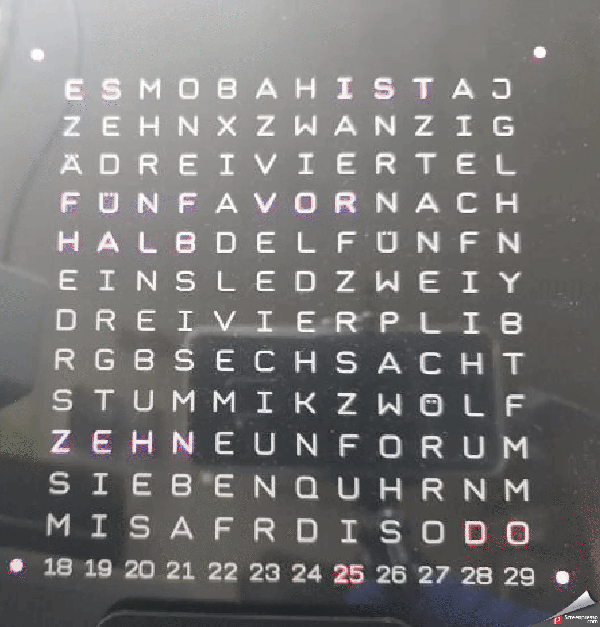
Sollte in einem Wort ein Buchstabe doppelt vorkommen, aber in der Matrix nur einmal enthalten sein, so wird dieser Buchstabe in einer anderen Farbe angezeigt. In diesem Beispiel das „P“ von „Happy“
Des Weiteren können …. und _ _ _ in den Texten verwendet werden.
Die Punkte im Wort lassen das Programm während der Darstellung in der Matrix auf den nächsten gleichen Buchstaben springen. Nimmt man ein „E(rich)“, so fängt er in der ersten Zeile ganz links an,
möchte man aber das mittlere „E“, so muss man 3 Punkte von das E schreiben.
Somit werden die ersten 3 „E“ übersprungen.
Hat man einen Namen wie „Hans_Peter“ und der Name soll auf einmal auf der Matrix durchlaufen und nicht in 2 „Bildschirmen“ so arbeitet man hier mit dem Unterstrich zwischen den dazustellenden Wörtern.
Die Uhr in der Grundkonfiguration, wenn nur die Uhrzeit angezeigt wird sieht so aus:
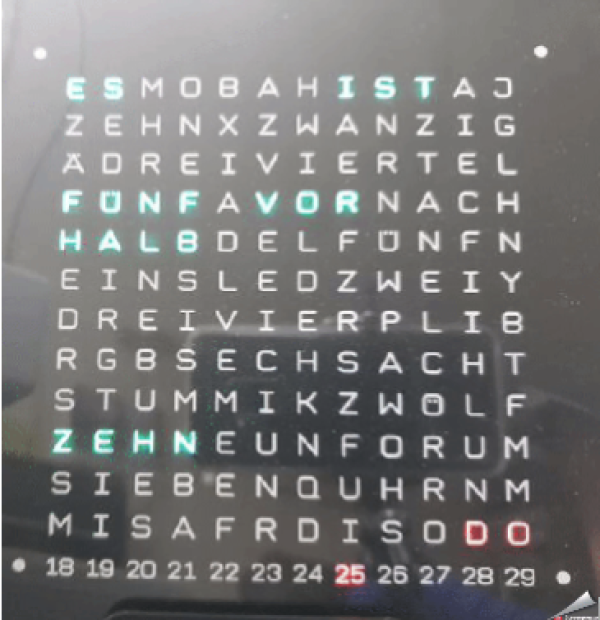
Die unterste Buchstabenzeile sind die Wochentage und darunter sieht man die Temperaturanzeige.
Sollte die Temperatur höher oder niedriger als unser Bereich in der Matrix sein, dann blinkt die Temperaturanzeige entweder links (18) für tiefer oder rechts (29) für höher.
Die Punkte außerhalb sind die Minuten. Hier muss man etwas rechnen.
Wie in der Anzeige „ES IST FÜNF VOR HALB ZEHN“ und ein Punkt ist an, dann ist es 4 vor Zehn.
Zeigt die Uhr „ES IST FÜNF NACH HALB ZEHN“ an und zwei Punkte leuchten, dann ist es 7 nach halb Zehn.
Es müssen also die Punkte addiert oder subtrahiert werden.
Dateien für die MobaLedLib
Die zur Installation und Fertigstellung des WordClock-Projektes sind hier folgende Dateien zusammengetragen:
- eine Dokumentation als PDF-Datei
- die nötigen Arduino-Bibliotheken (diese in das Verzeichnis Dokumente – Arduino – libraries kopieren)
- Beispieldateien für den Prog_Generator mit Anleitung
- 3D-Druckdateien für die Gehäuse der Elektronik und der Matrix
Bitte beachten, die 3-Druckdateien sind als .step-Dateien hinterlegt.
Man braucht für gute Druckergebnisse nach Möglichkeit einen 3D-Drucker der mehrfarbig drucken kann.
Die für die WordClock benötigten Dateien geht es hier
zum Dateidownload
(Stand der Dateien ist der 21.04.2024)
Nachlese
Im Programm-Generator gibt es noch viele viele Zeilen hinterlegt, die für den Programmablauf sorgen, aber hier enden wir mit der Erklärung.
Wir denken es wird niemand diese Programmierung nachvollziehen wollen. \\
Euch nun viel Spaß beim Nachbau der Uhr.
Bitte denkt dran, die Software ist funktionsfähig, aber dennoch in der Weiterentwicklung, je nachdem wie es zeitlich passt!!
Wir keinen Einfluss auf die Bibliotheken oder gar die Arduino IDE und somit auf die zukünftige Kompatibilität dieses Projektes
An dieser Stelle nochmals herzlichen Dank an Michael (raily74) für seine tatkräftige Unterstützung.
Ohne seine Hilfe wär das Projekt nicht so toll geworden.
© Dieses Projekt wurde durch Jürgen (fromue) zur Verfügung gestellt, 21.04.2024
Weitere Details von Frank (fbstr)
Nachdem fbstr die Wordclock nachgebaut hat, sind ihm noch ein paar Kleinigkeiten aufgefallen, welche von mir in der Anleitung nicht erwähnt wurden.
Er hat das ganze in der Tageszeitung unseres Stummi-Forums gepostet.
Hier geht´s direkt zum Beitrag in Forum